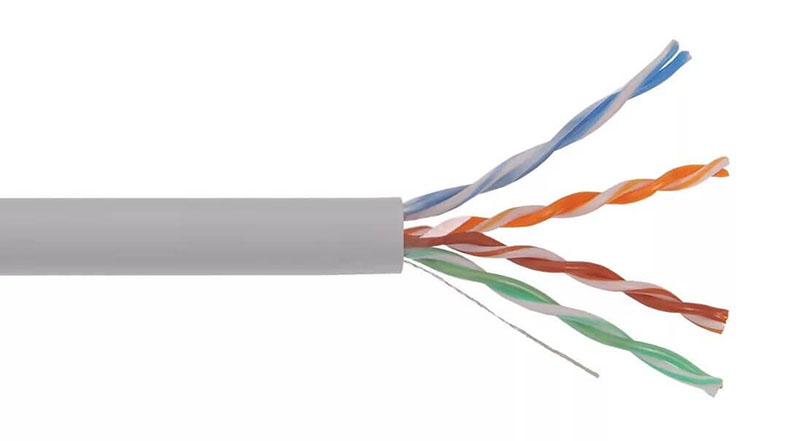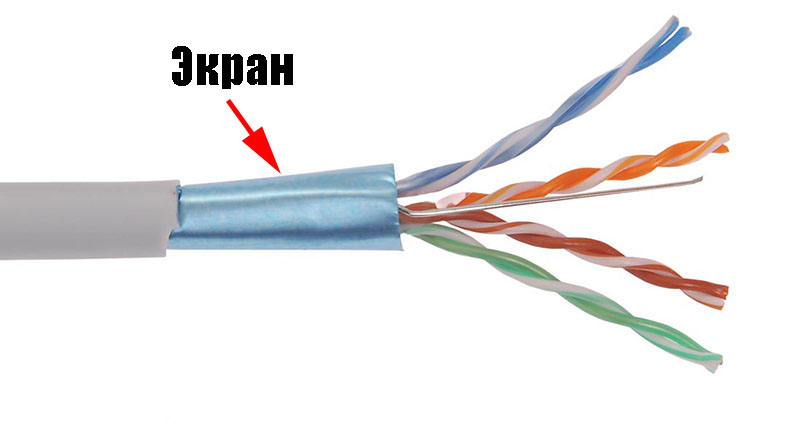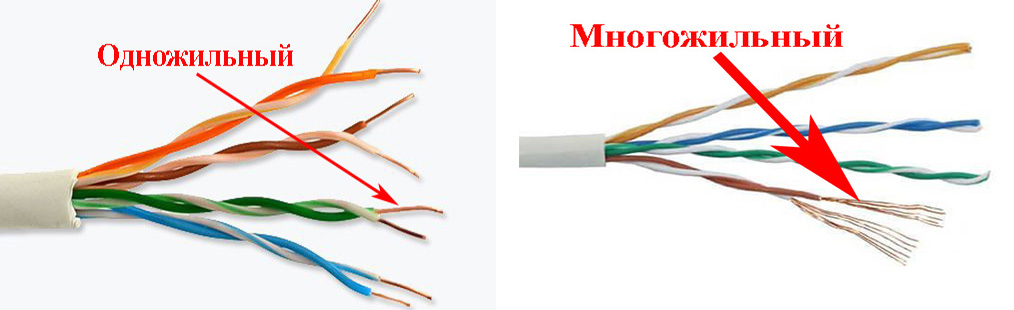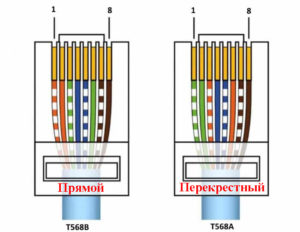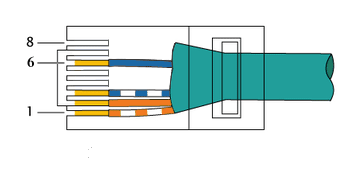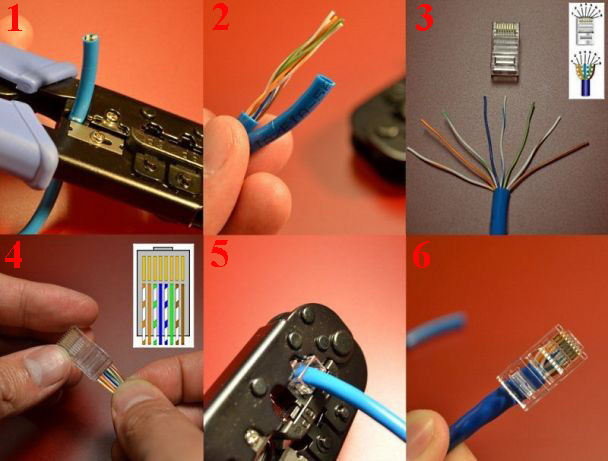- LAN-кабель – что это такое, как выглядит, особенности разных видов, маркировка
- Что такое LAN-кабель?
- Как выглядит LAN-кабель?
- Виды LAN-кабеля
- Как выбрать LAN-кабель?
- Маркировка LAN-кабеля
- Как проверить LAN-кабель на работоспособность?
- Разветвитель LAN-кабеля
- Переходник для LAN-кабеля
- Как обжать LAN-кабель?
- Пресс для LAN-кабеля
- Как удлинить LAN-кабель?
- Компьютер не видит LAN-кабель
- Обжимаем сетевой кабель самостоятельно, с инструментом и без него
- Краткое пояснение, что такое витая пара
- Виды витой пары
- Категории сетевого провода
- Сколько проводов в витой паре
- Необходимые инструменты для обжатия витой пары
- Схема расположения проводов
- Прямой способ подключения
- Перекрестный способ подключения
- Распиновка для двухпарного сетевого кабеля
- Процесс обжимания витой пары
- Выполняем обжимку без инструментов
- Обжимаем безынструментальный коннектор
- Проверяем качество выполненного обжатия
- Первый способ — тестер кабельный
- Второй вариант — мультиметр
- Третий способ — подключение устройства, с другими устройствами
- Ошибки, допущенные при обжатии
- Заключение
LAN-кабель – что это такое, как выглядит, особенности разных видов, маркировка
Сегодня даже человек, не разбирающийся в технике, должен знать особенности интернет-подключения и немного ориентироваться в терминологии. Ведь в обыденной жизни однажды эти знания уж точно ему пригодятся. Сегодня поговорим о сетевом кабеле, который носят название «витая пара» или LAN-кабель.
Что такое LAN-кабель?
Сетевой шнур являет собой разновидность кабеля, состоящего из свитых между собой проводников. Его применяют для подключения интернета. Описывая, LAN-кабель – что это, отметим, что его задача – передавать сигналы от одного устройства к другому. Иногда его используют для подключения ПК к модемам или роутерам в домашних условиях. LAN-кабели могут быть частью более масштабной инфраструктуры и быть скрыты внутри больших зданий для свободного доступа к интернету всех сотрудников организации. Они популярны благодаря надежности и простоте в эксплуатации.
Как выглядит LAN-кабель?
Шнур, внутри которого скрыта связка свитых проводников – это LAN-кабель. Каждая из четырех пар скручена особым образом, что помогает предотвратить появление помех и качественно передавать слабый сигнал. Стандартно в «витой паре» находится 4-8 жил, но порой их количество доходит до 1000. Медные проводники дополнены изоляционным покрытием. Их диаметр колеблется от 0,4 до 0,65 мм. Сейчас в продаже встречается как стандартный круглый, так и необычный плоский LAN-кабель.
Виды LAN-кабеля
LAN-шнур/кабель можно разделить:
- на многожильные и одножильные;
- экранированные, с химической или механической защитой.
Сетевой шнур с одной медной проволокой называют монолитной или одножильной. Этот вид кабеля применяют с целью прокладки внутри стен и лотков. Это объясняется уязвимостью его структуры: из-за собственной толщины жилы внутри легко ломаются при частом сгибании. Многожильный LAN-кабель «витая пара» приобретают для соединения устройств (роутеров, принтеров) с наружной или внутренней интернет-розеткой. Он не боится частных скручиваний, но не подходит для «врезания» в разъем сетевой розетки.
Механическую защиту кабеля выполняет медная проволока. Для химической защиты производители используют фольгированный или полиэтиленовый слой, который защищает провод от негативного внешнего влияния. Кабели с экранированием дополнены медной оплеткой или фольгой, которые обеспечивают надежную защиту от наводок внутренних и наружных.
Как выбрать LAN-кабель?
Критерий выбора кабеля немного, но все они важны:
- тип;
- материал;
- разновидность защиты;
- количество пар;
- цвет внешней изоляции.
От типа сетевого кабеля зависит его пропускная способность и расстояние, на которое будет полноценно передаваться сигнал. Сегодня LAN-сетевой кабель категорий 1-4 считается устаревшим, а самой популярной и распространенной является версия 5е. В основе такого кабеля находятся двух- и четырехпарные проводники с пропускной способностью до 1000 Мбит/сек. Допустимое расстояние, на которое будет передаваться сигнал без помех – до 100 м.
Такой тип LAN-кабеля подходит большинству пользователей, а для тех, кому требуется очень мощный сигнал, нужно обратить внимание на категорию 6, которую позиционируют как улучшенную из-за более высокого уровня пропускной способности – до 10 Мбит/сек. Но максимальная скорость влечет за собой уменьшение допустимой дистанции до 55-ти м.
Чтобы выбрать LAN-кабель для интернета, нужно учесть количество пар внутри него. Кабели кат.5 имеют всего две пары, но иногда в версиях 5е встречаются 4. По 4 пары проводников скрыты и внутри сетевых шнуров, начиная с кат.6. Двухпарные кабели легче и дешевле, но специалисты рекомендуют четырехпарные модели ввиду лучшей пропускной способности.
Для защиты от помех применяют экранирование. Его наличие гарантирует полную защиту, только если сетевой шнур качественно заземлен, как и сетевое оборудование. Стоимость такого кабеля выше, да и обжать его намного сложнее. Специалисты рекомендуют использовать его только в коридоре или на кухне, ведь помех там намного больше из-за техники. Для комнат подойдет LAN-кабель незащищенный категории 5.
В качестве основного материала используют медь, омедненные сталь и алюминий. Модели с медью дороже и качественнее, но если выбираете кабель для домашнего применения, материал не играет большой роли. Если сетевой шнур будет находиться на открытом воздухе и подвергаться воздействию лучей солнца, рекомендуется поискать кабель со специальной оболочкой из полиэтилена.
Цвета внешней изоляции указывают на определенные особенности кабелей. Белый, серый, фиолетовый, желтый и другие яркие кабели предназначены для прокладки в помещениях, а вот черный дополнен специальным защитным слоем, поэтому может быть проложен вне стен здания. Оранжевый цвет указывает на негорючесть материала. Какой формы купить шнур – плоский LAN-кабель или круглый – не имеет значения.
Маркировка LAN-кабеля
Помимо категории (CAT) маркировка указывает на разновидность экрана изделия, количество пар проводов и их сечение. Аббревиатура UTP указывает на отсутствие экранирования, в то время как FTP и STP – на его наличие. FTP означает, что общий экран изготовлен из фольги, а STP сообщает, что материалом для общего экрана является металлическая оплетка. U/FTP свидетельствует об экранировании каждой пары проводников. LAN-кабель для роутера в домашних условиях стандартно имеет маркировку UTP Cat5e 4x2x0.48 (где «4» – количество пар, «2» – число жил и «0,48» – сечение).
Аббревиатура PR с цифрой вначале указывает на количество парных проводников внутри кабеля, а обозначение градуса сообщает, при какой температуре окружающей среды он может функционировать. Еще в маркировке могут быть написаны:
- калибр внутренней жилы или AWG (от 24 до 22)
- материал кабеля – Cu (омедненный) либо CCA (алюминиевый)
- материал наружного слоя
- метраж (стандарт – 305 м/1000 футов).
Как проверить LAN-кабель на работоспособность?
Для начала нужно проверить, присутствует ли соединение. Для этого следует зайти в «Сетевое подключения». Если подключения нет, можно осуществить диагностику корректности работы сетевой карты ПК и обновления драйверов. Чтобы проверить работоспособность сетевой карты, необходимо в «Панели управления» отыскать «Диспетчер устройств», в котором есть раздел с сетевыми платами. Если возле выбранной платы светится значок, все дело в ней.
Чтобы оперативно выяснить, имеет ли место разрыв шнура, можно приобрести тестер LAN-кабеля. Перед этим имеет смысл проверить кабель на наличие повреждений и низкое качество обжатия визуально. Если проблемы обнаружить не удалось, поможет тестер. Самым популярным сейчас является модель Tester MicroScanner Pro.
Разветвитель LAN-кабеля
Этот элемент используют, чтобы нарастить длину линий и организовать кабельные вставки. Качество сигнала при их использовании не теряется. Разветвитель LAN-кабеля для интернета позволяет подключить к сети два ПК через один шнур. Для этого на оба устройства нужно поставить сетевую карту и соединить через свитч. Соединить оба ПК поможет известная модель разветвителя – RJ45. Для подключения понадобится перейти в раздел управления сетями и общим доступом, выбрать нужное сетевое подключение и, открыв свойства, присоединиться к сети «компьютерный протокол интернета TCP/IPv4».
Переходник для LAN-кабеля
Иногда появляется необходимость нарастить кабель или восстановить его поврежденный участок. Проходной соединитель LAN-кабеля (или переходник) представляет собой блок для обеспечения контакта жил кабеля. В разных ситуациях используют разные модели этого мини-адаптера. При надобности соединения двух кабелей с соединителями на концах приобретают блок с коннекторами. Если нужно соединить два конца кабеля, применяют блок без коннекторов. С помощью скотчлока можно быстро осуществить соединение без зачистки провода от изоляции.
Как обжать LAN-кабель?
Обжимка LAN-кабеля требует наличия специального инструмента, но если его нет, можно обойтись отверткой. Пошаговая инструкция обжатия кабеля клещами выглядит так:
- На несколько сантиметров обрезать оболочку, чтобы было удобнее выпрямлять провода. Их можно расправить клещами или ножницами.
- После распрямления снова подрезать провода до 1-го см.
- Вставить LAN-кабель в разъем RJ-45.
- Поместить в разъем клещи и обжать ими кабель.
- Настроить роутер или ПК, чтобы локальная сеть начала свою работу.
Пресс для LAN-кабеля
Инструмент для обжима шнура называют прессом. С его помощью можно качественно и быстро обжать LAN-кабель. Стоит понять, что это такое и как правильно пресс выбрать. Инструмент официально носит названием «кримпер», но модели разнятся функциональностью и размерами. Например, некоторые кримперы удаляют изоляцию с проводов или перед обжимом подравнивают раскрученные проводники. При выборе инструмента важен вес и внешний вид (он должен быть увесистым и лишенным каких-либо изгибов и вмятин на корпусе), а его элементы размещаться ровно по отношению друг к другу.
Как удлинить LAN-кабель?
Способов увеличения длины несколько, так, можно выделить:
- Скручивание вручную. Следует зачистить верхний слой оплетки обоих проводов и скрутить их между собой в соответствии с цветами. Даже обжимка после этого не требуется, так что метод очень удобный и быстрый. Можно воспользоваться и скотчлоком.
- Увеличить метраж шнура поможет и удлинитель LAN-кабеля.
- Еще один вид переходника – это капплер.
Компьютер не видит LAN-кабель
Если ПК не распознает сетевой шнур, причина кроется или в некорректной работе драйверов, или в повреждении кабеля или порта. В первом случае следует удалить и снова установить драйвера. Во втором нужно искать изломы и нарушения изоляции. Если роутер не видит LAN-кабель, для начала следует исключить проблемы у провайдера, проверить, подключен ли шнур к разъему. Также необходимо проверить работу интернет-кабеля, возможно, у него отошли контакты и их нужно заново обжать.
Источник
Обжимаем сетевой кабель самостоятельно, с инструментом и без него
Все интернет провайдеры используют для построения своих сетей сетевой кабель (витая пара) и оптоволоконный оптический кабель. Принцип работы заключается в следующем: на все многоэтажные дома заводится оптоволокно, ставится распределительный ящик. От этого ящика каждому индивидуально бросается витая пара. Обжимается она с двух сторон специальными штекерами. Один конец вам заводит в квартиру и вставляется в компьютер, второй в распределительном ящике втыкают в маршрутизатор. Со штекером который вставляется в ПК, часто происходят неполадки. То кот играясь, перегрыз, то родители, делая уборку, оторвали случайно или банально вы часто его вытаскиваете. Конечно же, вызывать каждый раз мастера это финансово накладно. Поэтому в данной статье мы решили рассказать, как легко обжать сетевой кабель в домашних условиях, разными способами.
Краткое пояснение, что такое витая пара
Интернет кабель, который используют для предоставления интернета, называют витая пара. Этот кабель зачастую состоит из двух или четырех пар скрученных равномерно между собой. Жилы состоят из меди или биметалла (омедненный алюминий), толщина бывает разная от 0.4 мм до 0.5 мм. Каждая жила в изоляции. Все эти пары находятся в защитной пластичной внешней оболочке.
Сетевой кабель бывает для наружных работ и внутренних. Для наружных работ внешнюю оболочку делают значительно крепче, чтобы под воздействием внешней среды (дождь, снег, ветер, солнце, перепад температуры) провод как можно дольше прослужил. Сортируется витая пара в бухты, длиной 305 м. На базарах можно купить от одного метра.
Виды витой пары
Ассортимент сетевых кабелей для передачи данных (интернет) небольшой, но все же есть. Рассмотрим самые востребованные и популярные среди пользователей, провайдеров. Ниже на фото мы покажем варианты витой пары.
UTP — самый часто использованный кабель, потому что он недорогой и внутри помещения довольно-таки долго прослужит.
FTP – отличается от UTP наличием экрана, сделанным из тонкой фольги.
SFTP — в этот провод помимо экрана добавили оплетку из металла, чтобы не было разрывов на больших пролетах.
S/STP, STP – кабель с двойным экраном, один общий, второй экранированная каждая пара. Благодаря этому данный провод можно пробрасывать на расстояния более 100 метров. Также его используют при прокладке возле электрических проводов.
SF/UTP – Кабель, в котором сочетаются экран и оплетка из металла.
Существует одножильная и многожильная витая пара.
- Минус одножильной в том, что она плохо гнется, но при этом показатели передачи данных лучше. Проще выполнить обжим, расстояния прокладки больше.
- Многожильный сетевой кабель наоборот, отлично гнется, зато расстояние, на которое можно протянуть значительно меньше. При обжатии из-за хрупкости возникают проблемы, приходиться по несколько раз обжимать. Такой провод хорошо подходит для мест, где при проводке много изгибов.
Категории сетевого провода
Для проведения проводного интернета используют категории CAT5, CAT5e,CAT6, CAT6a. Определить какая категория у вашей витой пары несложно, можно просто посмотреть на внешней оболочке. Защитная оболочка бывает разного цвета: серая самая распространенная, обычная витая пара, оранжевая используется в деревянных постройках, потому что она негорючая.

Сколько проводов в витой паре
Чаще всего вы можете встретить кабель lan состоящий из двух пар (это 4 провода), или из четырех пар (это 8 проводов). Отличие у них в пропускной способности, если 2 парный провод может пропустить до 100 Мб, то 4 парный может больше. Часто в 4 парном проводе используют 2 пары для питания оборудования (свитч, точка доступа). Однозначно рекомендуем брать сразу 4 парную витую пару, хоть для передачи интернета и необходимо лишь 2 пары, не стоит забывать об обрывах. Оборвется у вас один провод, не проблема, у вас есть запасные 4 провода.
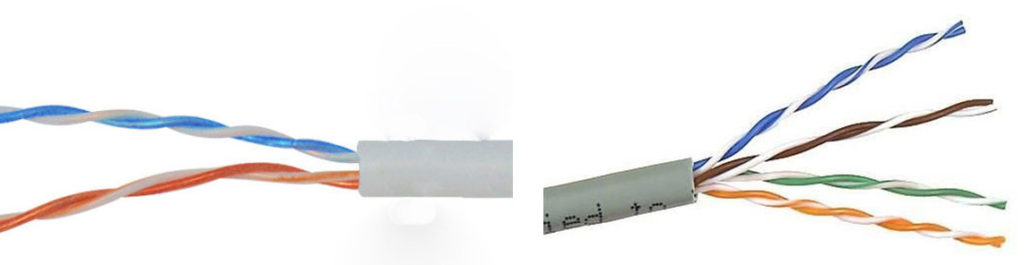
Необходимые инструменты для обжатия витой пары
Берем ethernet кабель. Определиться с выбором можно почитав нашу статью выше.
Покупаем в компьютерном магазине коннекторы рж 45. Берите с запасом, не всегда получается с первого раза обжать.
Клещи для обжима (Кримпер), необходимые для обжатия контактных разъемов. Есть кримперы которыми можно обжимать только определенные разъемы, а бывают многофункциональные. В таких клещах разъемов несколько, поэтому можно обжимать разные штекера. Приобрести такой кримпер, а также весь необходимый инструмент для обжима, можно в LANart перейдя по данной ссылке.
Защитные колпачки для разъемов RJ 45. Полезная вещь, они не дадут выскочить коннектору RG-45 при перепаде температуры(к примеру ночью -8 градусов, а днем +5) из гнезда в роутере, свитче, ноутбуке.
Схема расположения проводов
Как вы уже поняли провода в штекере необходимо как то расположить по какому-то порядку. Порядок этот называется «распиновка». У нас можно выделить два варианта расположения проводов: первый — 568в (прямой), второй – 568а (перекрестный).
Прямое обжатие выполняется, когда необходимо соединить ноутбук с маршрутизатором, свитчем. Перекрестное обжатие витой пары делают, когда нужно объединить ПК с ПК, маршрутизатор с маршрутизатором. Прямая распиновка (568в) более распространенная.
Прямой способ подключения
Как должны располагаться провода в штекере RG 45 при прямой распиновки, мы покажем ниже на фото.
Почему эту схему распиновки назвали прямой? Да потому что, кабель в rj 45 штекере с двух сторон обжимается одинаково по цветам.
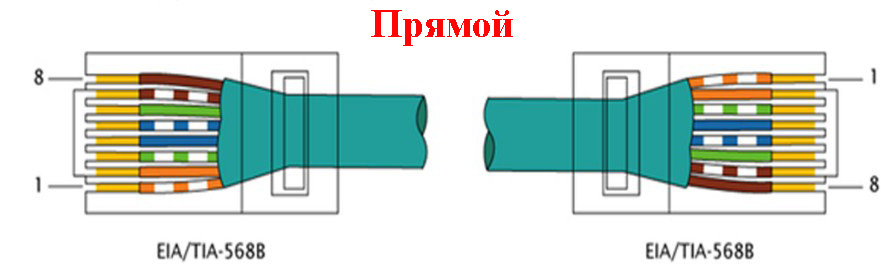
Перекрестный способ подключения
Схема расположения проводов при перекрестной распиновки приведена ниже. Здесь мы видим, что на другой стороне витая пара обжата в перевернутом порядке.
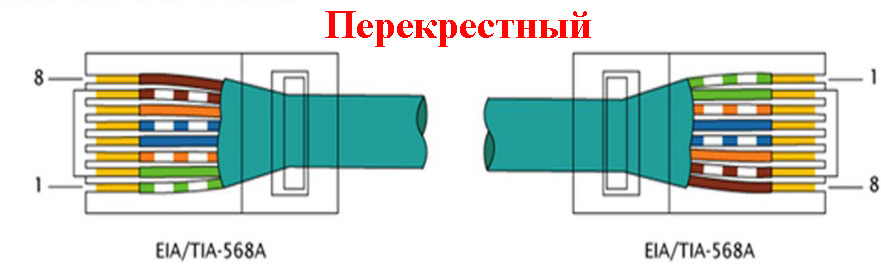
Распиновка для двухпарного сетевого кабеля
Ещё одна схема для прямого обжатия, двух парной (4 жилы) витой пары.
Для облегчения процесса обжатия на большинство коннекторах rj 45, возле каждого контакта стоит цифра. При помощи наших схем, на которых также есть нумерация, вам будет легче ориентироваться, куда засовывать тот или иной провод.
Процесс обжимания витой пары
Ну что, пора узнать как правильно можно обжать витую пару. Приступаем к этому этапу прямо сейчас. Делаем замер кабеля, отрезаем с запасом 0.5 метра. Чтобы не повредить внутренние жилы делайте следующим образом: выполните небольшой надрез на защитной оболочке, а потом просто в этом месте сгибайте. На месте надреза оболочка лопнет, провода откусите кусачками.
- Замеряем от края 20 мм и удаляем изоляцию провода.
- Все жилы раскручиваем, рассортировываем по схеме (с которой вы определились).
- Зажимаем плотно пальцами все жилы, выложенные по цветам схемы и кусачками ровно откусываем.
- Берем штекер RG 45, переворачиваем его, чтобы защелка смотрела вниз и не спеша засовываем все провода в коннектор. Они должны равномерно войти в желобки. Не получается с первого раза? Не беда, пробуем ещё раз.
- Без фанатизма, продвигаем провода равномерно до конца, пока не почувствуете, что они уперлись. Посмотрите визуально все ли жилы дошли до конца. Защитная оболочка должна также войти в штекер, при обжиме её должно зажать.
- Придерживая коннектор с вставленной витой парой, не спеша вставляем в клещи для зажима (кримпер). Сжимаем рукой. Все готово, у вас все замечательно получилось.
Выполняем обжимку без инструментов
Процесс отличаться будет, отсутствием специального инструмента, для обжима. Вам не придется делать ненужные затраты, покупать клещи, ради того чтобы пару раз обжать кабель с rj 45. Заключается метод в том, что функцию кримпера у нас выполнит отвертка или обычный нож. После того как все жилы будут вставлены, берем отвертку и прикладываем его к металлическим контактам на коннекторе, слегка придавливаем. Так нужно будет сделать с каждым контактом.

Обжимаем безынструментальный коннектор
Существуют коннекторы для которых клещи не нужны. Здесь необходимо просто пальцами хорошо нажать и все. Правда, цена на такой штекер совсем не маленькая. Поэтому стоим задуматься, стоит ли оно того. Принцип обжатия прост, каждую жилу заводим сверху в пазы, после того как все провода уложите, закройте плотно обе половинки корпуса. Производит такие коннекторы фирма «Nikomax», а в России «СУПР».

Проверяем качество выполненного обжатия
После любой выполненной работы необходимо её проверить. Чем мы сейчас и займемся.
Первый способ — тестер кабельный
Покупаем тестер кабельный, который может определить качество провода, качество обжима кабеля интернет, обнаружить обрывы. Из-за этих всех неполадок работать интернет на ПК не будет. Разобраться, как ним пользоваться несложно. Инструкция думаем тоже не понадобится. А вот немного денег потратить придется.

Второй вариант — мультиметр
У большинства хозяев в доме есть обычный тестер. Выставляем функцию «прозвон», и приступаем прозванивать каждый цвет на двух концах кабеля.

Третий способ — подключение устройства, с другими устройствами
После обжатия необходимо выполнить прямое подключение. Втыкаем один конец в сетевую карту компьютера, а второй можно вставить в роутер или свитч. Как подключить и настроить роутер, почитайте в другой нашей статье. Если все хорошо, тогда на ПК исчезнет красный крестик на сетевом адаптере, а на роутере загорится светодиод. Если нет роутера или свитча, тогда можно выполнить соединения напрямую двух компьютеров.

Ошибки, допущенные при обжатии
Неправильная рассортировка перед обжатием жилы по цвету. Некоторые недобросовестные производители цвет оплетки каждого провода делают очень тусклым, поэтому многие люди при слабом освещении путают бело-зеленую с бело-синей парой. Будьте внимательны.

Каждый проводник в коннекторе должен до предела вставлен. Внимательно проверьте все ли кончики видны.

Необходимо чтобы защитная оболочка витой пары на 0.5 мм — 0.7 мм входила в коннектор. При обжимании её также прижимают, благодаря этому вырвать проводки при вытаскивании из гнезда ноутбука намного сложнее.

Имейте ввиду, что кримпер не вечный, и с годами начинает все чаще обжимать с браком. Коннекторы также делятся на хорошие по качеству и плохие, поэтому лучше взять проверенные, не экономить. Даже опытный монтажник который знает как нужно обжать витую пару, с таким инструментом наделает много косяков.

Заключение
В статье мы рассмотрели, как можно обжать кабель лан, все способы и варианты. Как после обжатия проверить работоспособность выполненной работы и на что обратить внимание, чтобы не допустить ошибок. Надеемся, статья была для вас полезная. Вы поняли как можно обжать интернет кабель, чтобы у вас это получилось с первого раза.
Источник